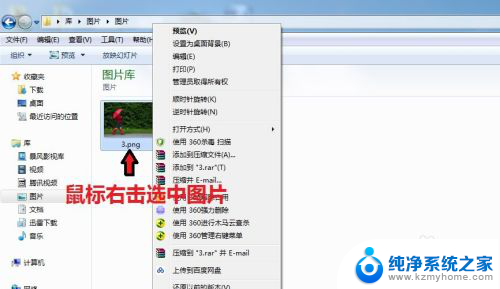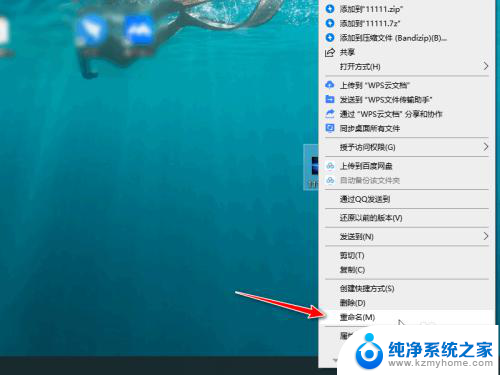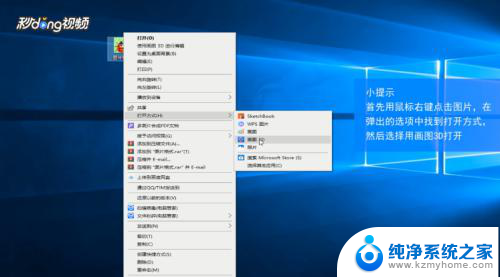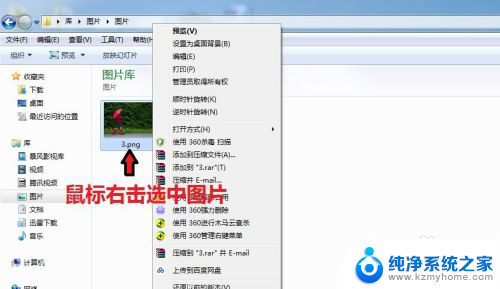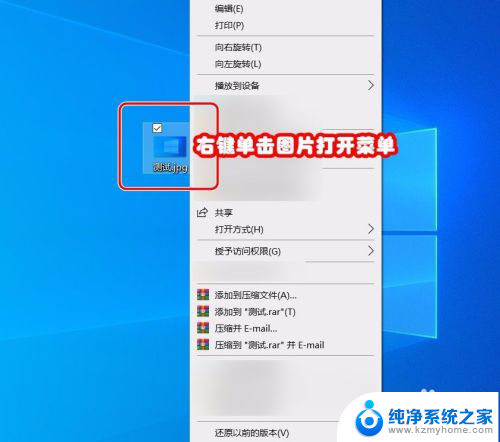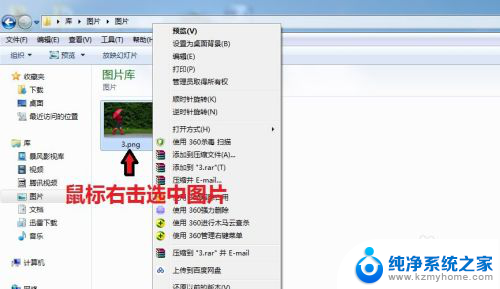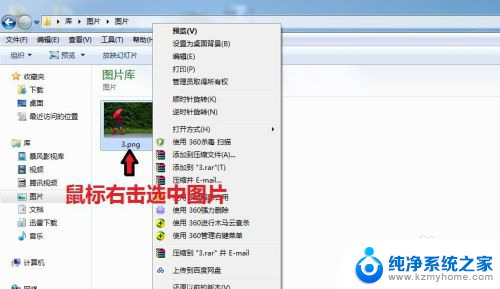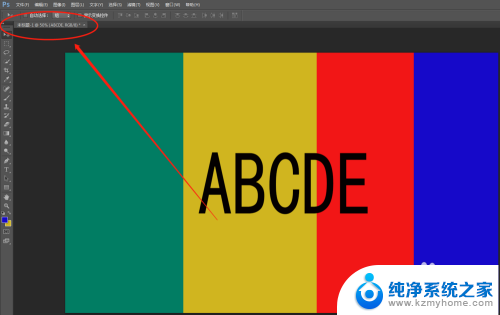怎样把图片弄成jpg文件 图片格式修改为jpg的步骤
更新时间:2024-02-14 16:56:43作者:xiaoliu
如今随着数字技术的发展,我们每天都能轻松拍摄出大量的照片,不同的设备和应用程序支持不同的图片格式,有时我们需要将照片转换为特定的格式以满足特定需求。其中将图片格式修改为JPG是最常见的需求之一。JPG格式以其高度的压缩率和广泛的兼容性而闻名,因此在网络传输和存储中得到了广泛的应用。如何将图片转换为JPG格式呢?接下来我们将介绍一些简单的步骤,让您轻松将图片转换为JPG格式。
具体方法:
1.电脑打开图片所在的文件夹,鼠标右键选择图片,出现对话框。
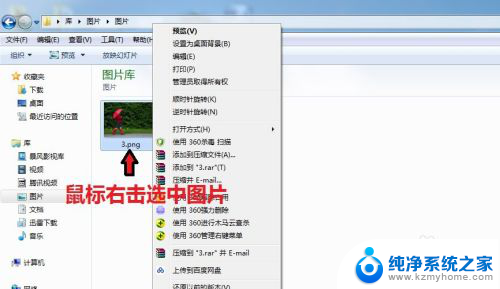
2.在对话框中,点击“打开方式”,选择【画图】
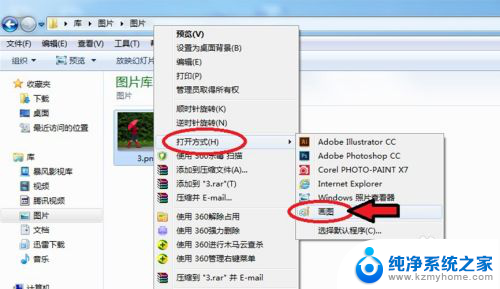
3.图片进入画图工具,点击左上角的图标。

4.出现对话框,点击【另存为】选择“JPEG图片”。
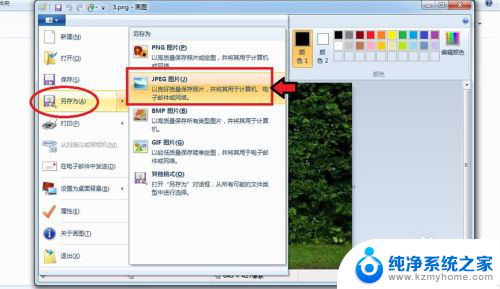
5.出现对话框,保存到刚才的文件夹。命名图片名称,保存类型为“JPEG”,再点击【保存】。
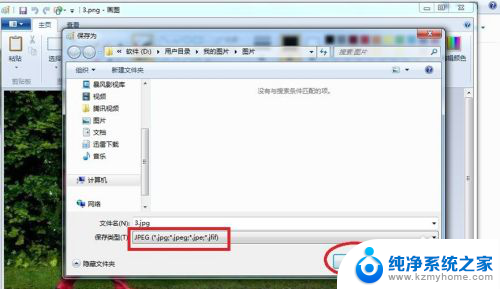
6.出现的对话框,点击【确定】,图片会自动保存为jpg格式。
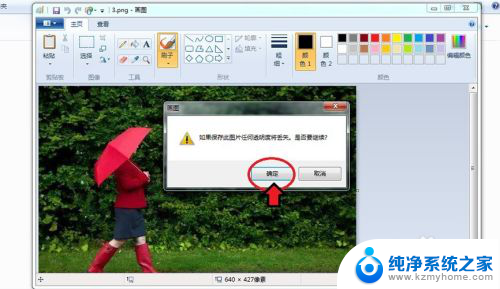
7.保存后,我们可以看到在该文件夹就有jpg格式的图片了。
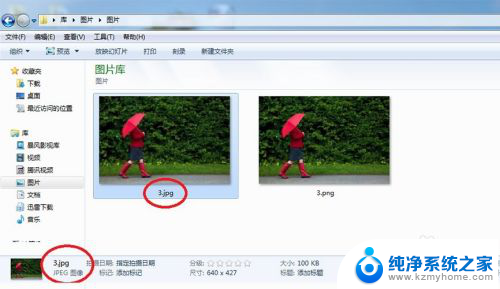
以上是如何将图片转换为jpg文件的全部内容,如果有遇到相同问题的用户,可以参考本文中介绍的步骤进行修复,希望对大家有所帮助。